
Op computers is normaal gesproken één besturingssysteem geïnstalleerd, maar dat is mogelijk dual-boot meerdere besturingssystemen . U kunt twee (of meer) versies van Windows naast elkaar op dezelfde pc installeren en tijdens het opstarten kiezen tussen beide.
Meestal moet u het nieuwere besturingssysteem als laatste installeren. Als u dat bijvoorbeeld wilt dual-boot Windows 7 en 10 , installeer Windows 7 en installeer vervolgens Windows 10 seconden. Dit is echter niet altijd nodig - Windows 7 installeren na Windows 8 of 8.1 lijkt te werken.
De basis
Het proces voor het maken van een dual-boot-systeem is vergelijkbaar, ongeacht het besturingssysteem waarmee u dual-booting gebruikt. Dit is wat u moet doen:
- Installeer de eerste versie van Windows : Als je al een enkel Windows-systeem op je computer hebt geïnstalleerd, is dat prima. Als dit niet het geval is, installeer Windows dan normaal. Misschien wilt u aangepaste partitioneringsinstellingen gebruiken en vrije ruimte op uw harde schijf vrijlaten voor de tweede versie van Windows.
- Maak plaats voor de tweede versie van Windows : U heeft beschikbare ruimte op de harde schijf nodig voor de volgende versie van Windows. Als u Windows heeft geïnstalleerd, kunt u de grootte van de partitie wijzigen. U kunt ook een tweede harde schijf in uw computer plaatsen (als het een desktopcomputer is) en de tweede versie van Windows op die harde schijf installeren.
- Installeer de tweede versie van Windows : Vervolgens installeert u de tweede versie van Windows. Zorg ervoor dat u de optie "Aangepaste installatie" kiest, niet de optie "Upgrade". Installeer het naast de vorige versie van Windows, op een andere partitie op dezelfde schijf of op een andere fysieke schijf.
U kunt dan tijdens het opstarten kiezen welk exemplaar van Windows u wilt opstarten en u hebt toegang tot de bestanden van elke versie van Windows op de andere.
VERWANT: Dual Booting uitgelegd: hoe u meerdere besturingssystemen op uw computer kunt hebben
Installeer de eerste versie van Windows, als deze nog niet is geïnstalleerd
Installeer de eerste versie van Windows op uw pc, ervan uitgaande dat deze nog niet is geïnstalleerd. Als Windows al op uw computer is geïnstalleerd, is dat prima. Als u Windows vers installeert, moet u de optie 'Aangepaste installatie' kiezen wanneer u de installatiewizard doorloopt en een kleinere partitie voor Windows maken. Laat voldoende ruimte over voor de andere versie van Windows. Dit betekent dat u de grootte van partities later niet hoeft te wijzigen.
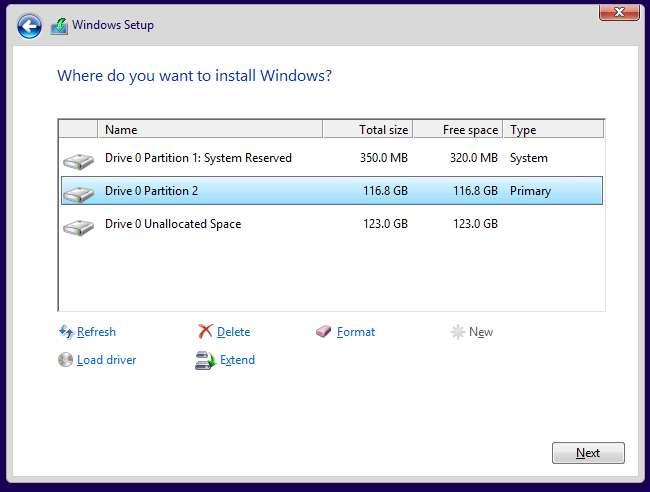
Verklein uw Windows-partitie
U moet nu uw bestaande Windows-partitie verkleinen om ruimte te maken voor het tweede exemplaar van Windows. Als u al voldoende vrije ruimte heeft of als u het tweede exemplaar van Windows volledig op een andere harde schijf installeert en er beschikbare ruimte is, kunt u dit overslaan.
Dit houdt in feite in dat u het bestaande Windows-systeem op uw computer opstart en de tool Schijfbeheer opent. (Doe dit door op Windows-toets + R te drukken, diskmgmt.msc in het dialoogvenster Uitvoeren te typen en op Enter te drukken.) Klik met de rechtermuisknop op de Windows-partitie en selecteer de optie "Volume verkleinen". Verklein het om voldoende ruimte te maken voor het andere Windows-systeem.
VERWANT: BitLocker-codering instellen op Windows
Als je met behulp van BitLocker-codering op uw Windows-systeem moet u eerst het BitLocker-configuratiescherm openen en op de link 'Bescherming opschorten' klikken naast de partitie waarvan u de grootte wilt wijzigen. Hiermee wordt BitLocker-versleuteling uitgeschakeld totdat u de volgende keer opnieuw opstart, en kunt u de grootte van de partitie wijzigen. Anders kunt u de grootte van de partitie niet wijzigen.
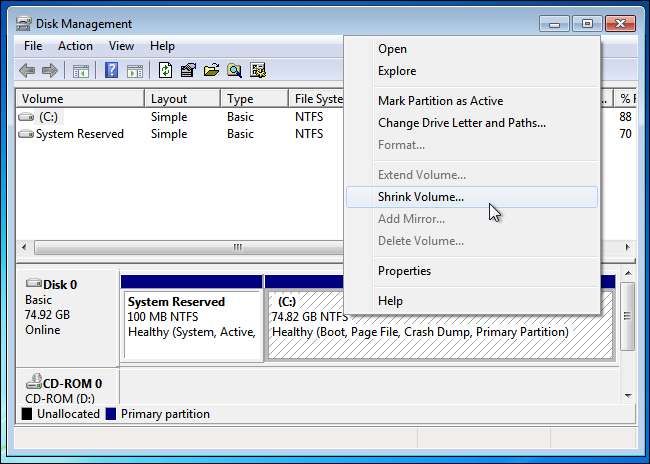
Installeer de tweede versie van Windows
VERWANT: Waar kunt u Windows 10, 8.1 en 7 ISO's legaal downloaden
Plaats vervolgens het installatie media voor de tweede versie van Windows die u wilt installeren en uw computer opnieuw wilt opstarten. Start het op en doorloop het installatieprogramma normaal. Als u de optie "Upgrade" of "Aangepaste installatie" ziet, zorg er dan voor dat u "Aangepast" selecteert. Als u Upgrade selecteert, wordt de tweede versie van Windows geïnstalleerd over uw eerste versie van Windows heen.

Selecteer de "niet-toegewezen ruimte" en maak er een nieuwe partitie op. Laat Windows zichzelf op deze nieuwe partitie installeren. Zorg er wel voor dat u niet de partitie selecteert met de versie van Windows die momenteel op uw systeem is geïnstalleerd, aangezien twee versies van Windows niet op dezelfde partitie kunnen worden geïnstalleerd.
Windows zal normaal worden geïnstalleerd, maar het wordt naast de huidige versie van Windows op uw pc geïnstalleerd. Elke versie van Windows staat op een aparte partitie.
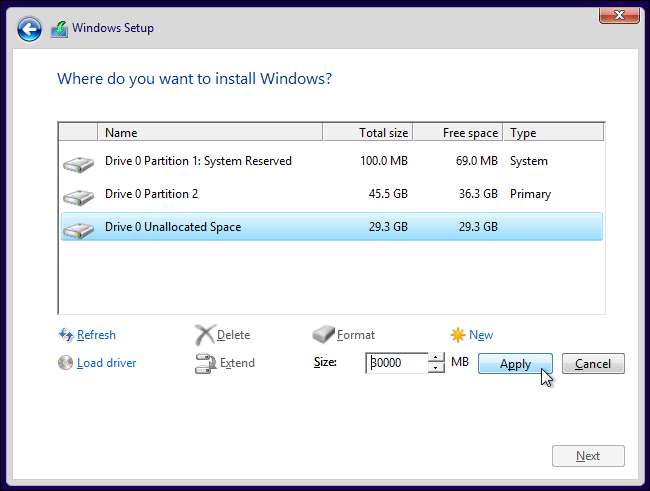
Uw besturingssysteem kiezen en opstartinstellingen wijzigen
Wanneer de installatie is voltooid, ziet u elke keer dat u uw computer opstart een opstartmenu. Gebruik dit menu om de versie van Windows te selecteren die u wilt opstarten.
Afhankelijk van welke versies van Windows u gebruikt, ziet het scherm er anders uit. Op Windows 8 en nieuwere versies van Windows is het een blauw scherm met tegels met de titel 'Kies een besturingssysteem'. Op Windows 7 is het een zwart scherm met een lijst met besturingssystemen en de titel 'Windows Boot Manager'.
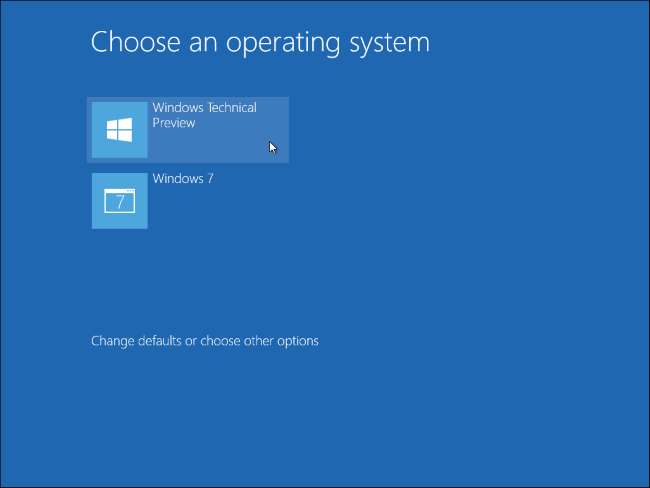
Hoe dan ook, u kunt de instellingen van het opstartmenu aanpassen vanuit Windows zelf. Open het Configuratiescherm, klik op de optie Systeem en beveiliging, klik op het pictogram Systeem en klik op Geavanceerde systeeminstellingen aan de linkerkant van het venster. Selecteer het tabblad Geavanceerd en klik op de knop Instellingen onder Opstarten en herstel. U kunt het standaardbesturingssysteem kiezen dat automatisch opstart en selecteren hoelang u heeft voordat het opstart.

Als u meer besturingssystemen wilt installeren, installeert u de extra besturingssystemen op hun eigen afzonderlijke partities.
Afbeelding tegoed: Mack Male op Flickr







